Цвета существенно влияют на восприятие видео. Они создают настроение и могут поддержать или даже изменить общее повествование. В этом уроке вы узнаете, как эффективно использовать цветокоррекцию и цветокоррекцию в Adobe Premiere Pro, чтобы придать вашему видео правильный вид.
Основные выводы
- Цветокоррекция имеет решающее значение для создания настроения в видеоролике.
- Ровный цветовой профиль при съемке позволяет использовать лучшие возможности редактирования.
- Настроив области света и тени, вы можете значительно улучшить визуальное воздействие вашего видео.
Пошаговое руководство
1. Поймите основы цветокоррекции
Прежде чем приступить к цветокоррекции, важно понять, какую роль играет цвет в вашем видео. Цветокоррекция влияет не только на эстетику, но и на эмоции зрителя. Различные цветовые настроения можно использовать, чтобы подчеркнуть или изменить действие.
2. Использование плоского цветового профиля
Фильмы с плоским цветовым профилем. Благодаря такому профилю черные тона не слишком темные, а светлые участки не слишком выражены. Это позволяет сделать обработку изображения в постпродакшне гораздо более эффективной. Плоский профиль дает вам необходимую свободу действий для настройки цветов и контрастов в соответствии с вашими пожеланиями.
3. различия между плоским и готовым профилями
Когда вы снимаете с готовым профилем, видео выходит из камеры уже насыщенным и контрастным. Это ограничивает возможности постобработки, поскольку вы можете только усилить цвета, но не уменьшить их. Как правило, лучше работать с плоским профилем. Это позволит вам впоследствии корректировать цвета по своему вкусу.
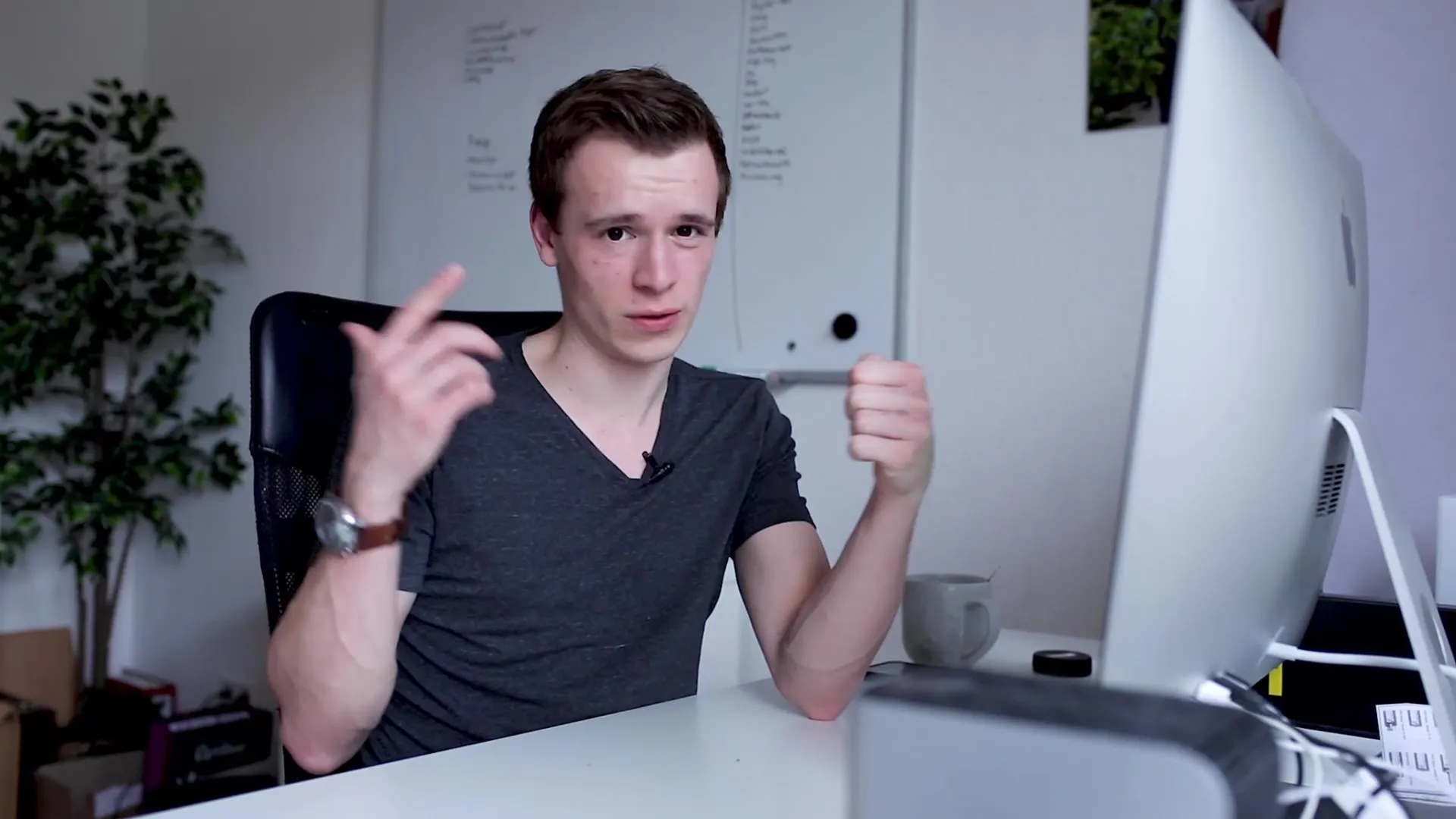
4 Практические примеры и визуальные настройки
Хорошая цветокоррекция может значительно улучшить видео. Примеры из известных фильмов показывают, какую атмосферу можно создать с помощью различных цветовых настроений. Убедитесь, что настроение видео, будь то веселое или меланхоличное, четко распознается с помощью цветокоррекции.
5. контроль над областями света и тени
С помощью плоского профиля можно индивидуально управлять световыми и теневыми участками видео. Это дает вам возможность контролировать визуальную энергию, которую воспринимает зритель. Установите определенные световые акценты или темные области, чтобы направить внимание на изображение и подчеркнуть эмоции.
6 Подготовка к цветокоррекции в Premiere Pro
Прежде чем приступить к цветокоррекции, убедитесь, что отснятый материал имеет правильную глубину цвета. Premiere Pro предлагает различные инструменты, которые можно использовать для настройки цветовых значений и оптимизации баланса между цветами.
7. инструменты в Premiere Pro для цветокоррекции
Используйте инструменты цветокоррекции в Premiere Pro, чтобы получить максимальную отдачу от своих записей. Например, с помощью инструментов цветокоррекции Lumetri можно точно отрегулировать яркость, контрастность и насыщенность. Эти настройки очень важны для достижения желаемого эффекта.

Заключение - Цветокоррекция и цветокоррекция в Premiere Pro
В этом уроке вы получили базовое представление о цветокоррекции и цветопередаче. Вы поняли, насколько важен ровный цветовой профиль при съемке и как можно конкретно влиять на визуальный эффект ваших видео. Используйте изученные приемы, чтобы придать своим видеороликам профессиональный оттенок.
Часто задаваемые вопросы
Как установить плоский цветовой профиль?Вы можете выбрать нужный плоский цветовой профиль в настройках камеры или в меню камеры.
Почему цветокоррекция важна?Она влияет на настроение и эмоции вашего видео и может оказать мощную поддержку истории, которую вы хотите рассказать.
Какие инструменты в Premiere Pro помогут при цветокоррекции? Инструменты Lumetri обеспечивают широкие возможности цветокоррекции и настройки цвета.
Как получить контроль над светом и тенью?Плоский цветовой профиль дает вам больше возможностей для управления светлотой и темнотой в вашем видео.


